Chrome如何查看保存的网站密码,如此简单!
1.Chrome 插件怎么安装与下载?超详细2.这款Chrome 插件,帮助我们复制网页上不能复制的内容3.这款谷歌浏览器chrome插件,让你彻底告别烦人的广告4.这款Chrome 插件,帮助任意内容即可生成二维码5.这款Chrome 插件,使浏览器页面快速滑动到最底部和最顶部,并且还能...6.Chrome浏览器如何导出所有书签并导入书签
7.Chrome如何查看保存的网站密码,如此简单!
8.Chrome如何卸载掉插件?如此简单!9.最新版chrome如何下载和安装?附安装包10.chrome浏览器如何恢复最近关闭的页面11.chrome浏览器如何修改保存的书签页12.chrome浏览器如何设置默认的搜索引擎13.chrome浏览器network如何查看上一个页面的请求14.chrome浏览器如何打开移动端模拟设备调试15.chrome浏览器调试窗口如何设置深色背景主题16.chrome浏览器如何清除缓存?前言
我在开发java应用的时候,一般都是使用谷歌浏览器的,也就是Chrome浏览器。这个浏览器几乎是所有浏览器里面功能最强大的浏览器。里面有很多神奇的东西。比如,它可以帮助我们记住我们登录的网站的账号密码。有时候,我们可能已经习惯了谷歌浏览器帮助我们保存的密码了,有点忘记密码了。这时如果想要看下密码的话,该怎么操作呢?今天,小徐就来介绍下如何在Chrome上查看保存的账号密码。
如何操作
首先,打开浏览器,然后点击右上角的三个点的按钮,在弹出的下拉列表里面,点击密码和自动填充,然后再在弹出的选项中,点击Google密码管理工具。
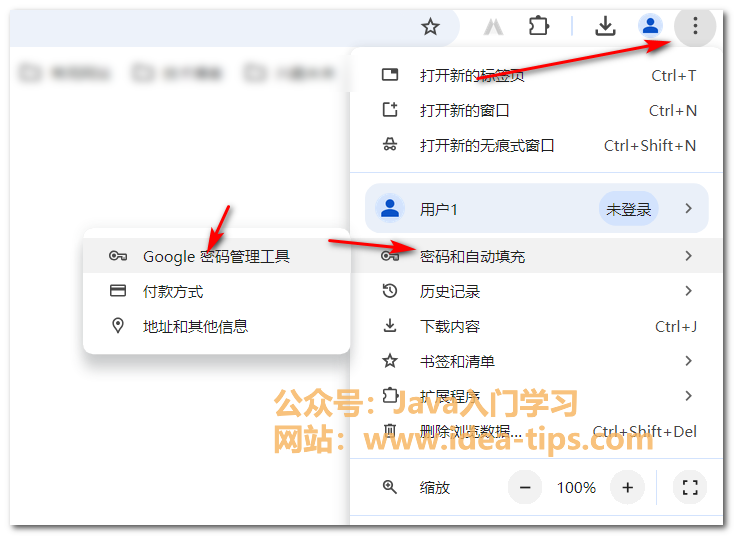
然后,可以看到有很多很多的记住账号密码的网站。找到我们要查看密码的网站。点击下。tips:这里如果网站太多了,也可以使用上方的搜索框,快速搜索。
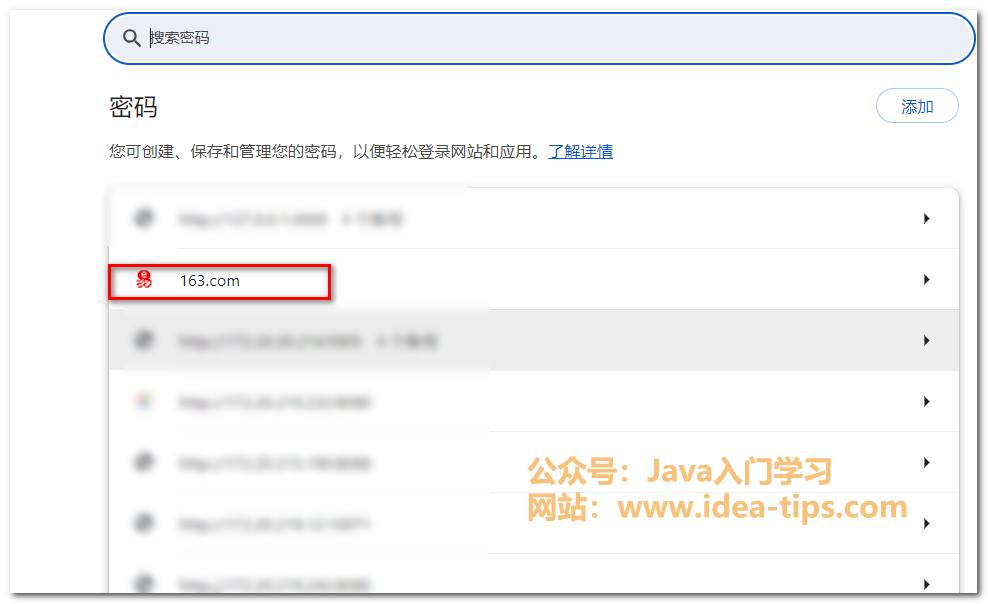
然后,就会弹出来一个输入框,提示我们需要输入电脑的密码。这个密码就是我们开机时的登录密码。输入完这个密码,点击确定按钮。
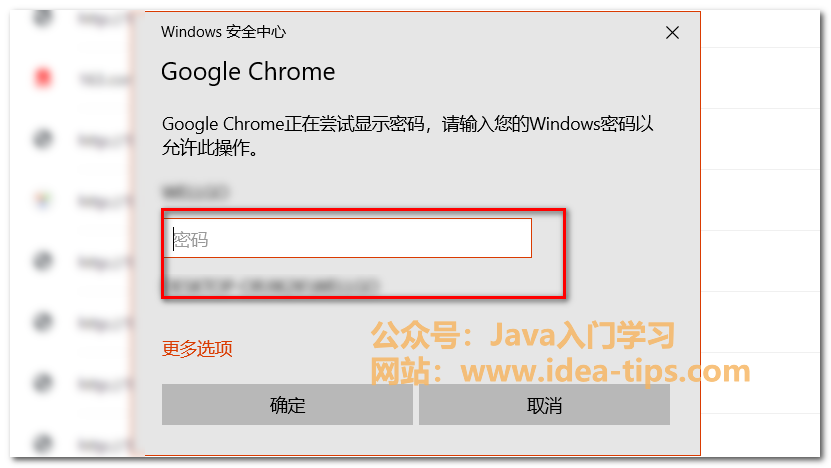
最后,就可以看到该网站的账号和密码了。点击密码右侧的眼睛图标按钮,即可查看密码明文。也可以点击右侧的复制按钮,复制密码或者账号。
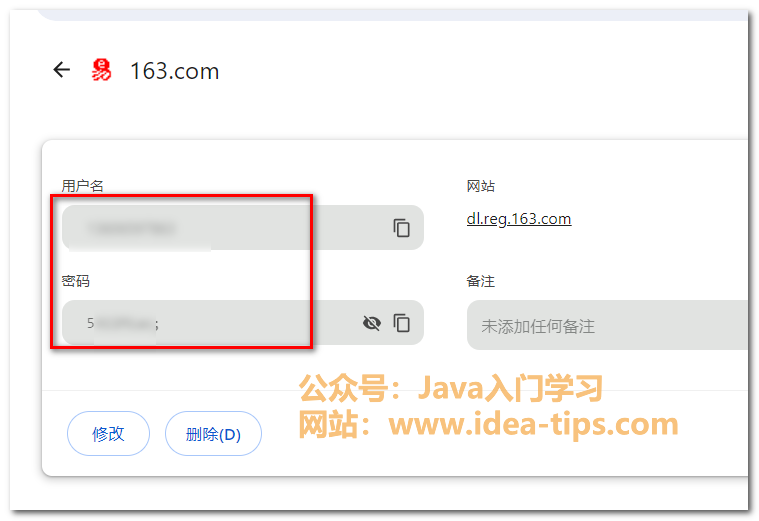
总结
以上就是我们在chrome浏览器里面查保存的账号密码的过程,是不是很简单啊!
如果觉得文章帮到了你,或对文章有疑问,可以关注公众号私信我。
如果有对Java入门开发相关的问题,也可关注我的公众号【Java入门学习】,我会持续更新Java相关的分享!
获取更多资源【软件资源、历年软考真题、核心面试知识、阿里Java开发手册、linux常用命令】,也可关注公众号!

获取更多内容,也欢迎访问我的个人网站:https://idea-tips.com/
往期推荐:




【推荐】编程新体验,更懂你的AI,立即体验豆包MarsCode编程助手
【推荐】凌霞软件回馈社区,博客园 & 1Panel & Halo 联合会员上线
【推荐】抖音旗下AI助手豆包,你的智能百科全书,全免费不限次数
【推荐】博客园社区专享云产品让利特惠,阿里云新客6.5折上折
【推荐】轻量又高性能的 SSH 工具 IShell:AI 加持,快人一步
· 清华大学推出第四讲使用 DeepSeek + DeepResearch 让科研像聊天一样简单!
· 推荐几款开源且免费的 .NET MAUI 组件库
· 实操Deepseek接入个人知识库
· 易语言 —— 开山篇
· 【全网最全教程】使用最强DeepSeekR1+联网的火山引擎,没有生成长度限制,DeepSeek本体